Wie kombiniert man Bereiche aus verschiedenen Arbeitsblättern in einem in Excel?
Normalerweise kombinieren wir oft mehrere Arbeitsblätter oder Arbeitsmappen in ein Arbeitsblatt in Excel. Haben Sie sich aber schon einmal vorgestellt, die Bereiche aus mehreren Arbeitsblättern zu kombinieren? Jetzt zeige ich Ihnen, wie Sie dieses Problem in Excel lösen können.
Gleiche Bereiche aus verschiedenen Arbeitsblättern mit Kutools für Excel kombinieren
 Gleiche Bereiche aus verschiedenen Arbeitsblättern mit Kutools für Excel kombinieren
Gleiche Bereiche aus verschiedenen Arbeitsblättern mit Kutools für Excel kombinieren
Wenn auf Ihrem Computer Kutools für Excel installiert ist, ein praktisches Excel-Add-In, kann dessen Funktion „Konsolidieren“ Ihnen diesen Gefallen tun.
Kutools für Excel umfasst mehr als 300 praktische Excel-Tools. Kostenlos 30 Tage lang ohne Einschränkungen testen. Holen Sie es sich jetzt
Hinweis: Die Funktion „Konsolidieren“ von Kutools für Excel kann nur gleiche Bereiche aus verschiedenen Arbeitsblättern kombinieren.
1. Öffnen Sie Excel und klicken Sie auf Kutools Plus > Konsolidieren. Siehe Screenshot:
2. Im Dialogfeld „ Arbeitsblätter zusammenführen - Schritt 1 von 3“ aktivieren Sie die Option „Daten von mehreren Arbeitsmappen in ein Arbeitsblatt kopieren“, dann klicken Sie auf „Weiter“. Siehe Screenshot:
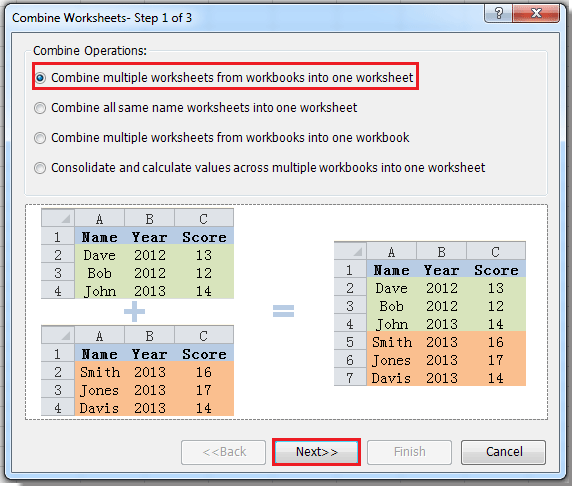
3. Im Dialogfeld „Arbeitsblätter zusammenführen - Schritt 2 von 3“ wählen Sie die gewünschte Arbeitsmappe im linken Bereich aus (Sie können auf „Hinzufügen“ klicken, um Arbeitsmappen hinzuzufügen) und markieren Sie die gewünschten Arbeitsblätter. Wählen Sie dann den Bereich aus, den Sie im rechten Abschnitt kombinieren möchten, klicken Sie auf die Schaltfläche „Gleicher Bereich“, und alle gleichen Bereiche werden in allen Blättern ausgewählt. Siehe Screenshots:
 |
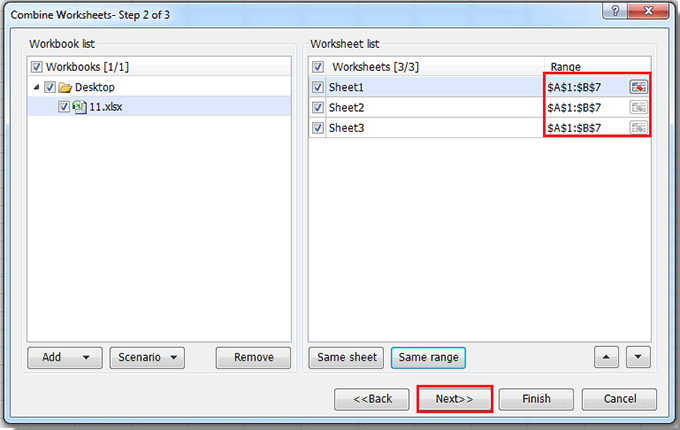 |
4. Klicken Sie auf „ Weiter“, um zum Dialogfeld „ Arbeitsblätter zusammenführen - Schritt 3 von 3“ zu gelangen, legen Sie die gewünschten Einstellungen fest und klicken Sie auf „Fertig“. Siehe Screenshot:

Danach werden zwei neue Arbeitsmappen erstellt, eine mit einem Arbeitsblatt, das alle zu kombinierenden gleichen Bereiche enthält, und eine weitere mit Informationen über den Konsolidierungsvorgang. Ein Popup-Fenster fragt Sie, ob Sie das Szenario speichern möchten. Sie können auf Ja oder Nein klicken, je nach Bedarf.
 |
 |
Klicken Sie hier, um mehr über die Funktion „Konsolidieren“ zu erfahren.
Die besten Produktivitätstools für das Büro
Stärken Sie Ihre Excel-Fähigkeiten mit Kutools für Excel und genießen Sie Effizienz wie nie zuvor. Kutools für Excel bietet mehr als300 erweiterte Funktionen, um die Produktivität zu steigern und Zeit zu sparen. Klicken Sie hier, um die Funktion zu erhalten, die Sie am meisten benötigen...
Office Tab bringt die Tab-Oberfläche in Office und macht Ihre Arbeit wesentlich einfacher
- Aktivieren Sie die Tabulator-Bearbeitung und das Lesen in Word, Excel, PowerPoint, Publisher, Access, Visio und Project.
- Öffnen und erstellen Sie mehrere Dokumente in neuen Tabs innerhalb desselben Fensters, statt in neuen Einzelfenstern.
- Steigert Ihre Produktivität um50 % und reduziert hunderte Mausklicks täglich!
Alle Kutools-Add-Ins. Ein Installationspaket
Das Kutools for Office-Paket bündelt Add-Ins für Excel, Word, Outlook & PowerPoint sowie Office Tab Pro und ist ideal für Teams, die mit mehreren Office-Anwendungen arbeiten.
- All-in-One-Paket — Add-Ins für Excel, Word, Outlook & PowerPoint + Office Tab Pro
- Ein Installationspaket, eine Lizenz — in wenigen Minuten einsatzbereit (MSI-kompatibel)
- Besser gemeinsam — optimierte Produktivität in allen Office-Anwendungen
- 30 Tage kostenlos testen — keine Registrierung, keine Kreditkarte erforderlich
- Bestes Preis-Leistungs-Verhältnis — günstiger als Einzelkauf der Add-Ins